Kenwood DNX 5260 BT Instruction Manual [es]
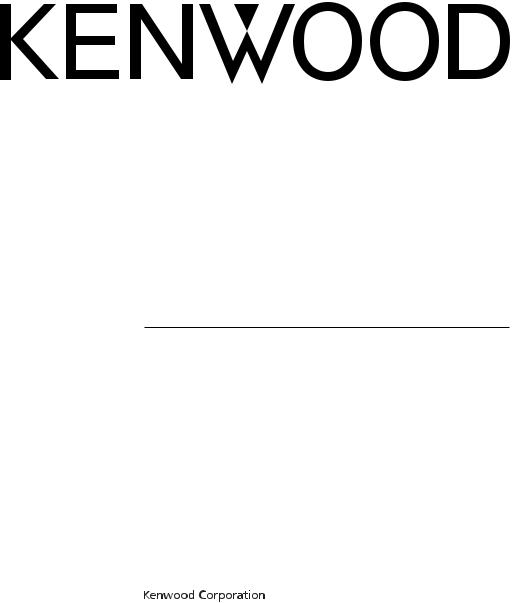
SISTEMA DI NAVIGAZIONE GPS
SISTEMA DE NAVEGACIÓN GPS
SISTEMA DE NAVEGAÇÃO GPS
DNX9260BT
DNX7260BT
DNX5260BT
DNX520VBT
MANUALE DI ISTRUZIONI DEL NAVIGATORE GPS
MANUAL DE INSTRUCCIONES DE NAVEGACIÓN GPS
MANUAL DO UTILIZADOR DO SISTEMA DE NAVEGAÇÃO GPS
© B64-4623-00
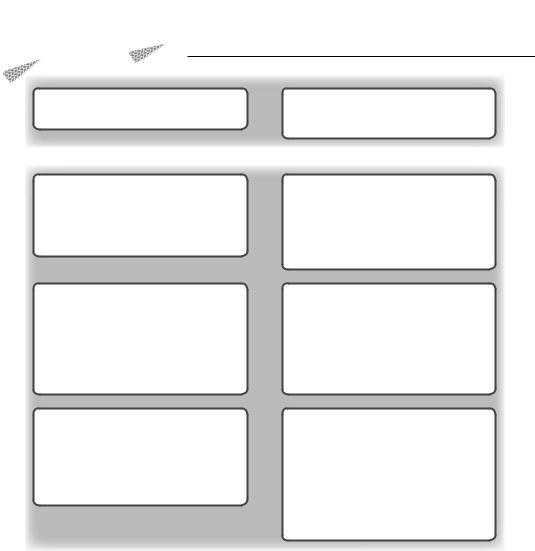
Sommario
Precauzioni di sicurezza e informazioni |
|
importanti |
4 |
Ricerca e raggiungimento di una destinazione |
9 |
Ricerca di un ristorante |
9 |
Come seguire il percorso |
10 |
Aggiunta di un punto intermedio |
10 |
Come effettuare una deviazione |
10 |
Interruzione del percorso |
10 |
Dove si va? |
11 |
Ricerca di località vicine |
11 |
Opzioni della pagina Vai! |
11 |
Ricerca di un indirizzo |
11 |
Ricerca di una località mediante la scrittura |
|
del nome |
12 |
Uso della tastiera su schermo |
12 |
Ricerca di località in un'area differente |
12 |
Ricerca mirata |
12 |
Mie Posizioni |
13 |
Salvataggio delle località trovate |
13 |
Salvataggio della posizione corrente |
13 |
Impostazione della posizione CASA |
14 |
Ricerca delle località salvate |
14 |
Modifica delle località salvate |
14 |
Eliminazione di una Mia Posizione |
14 |
Operazioni preliminari |
8 |
Uso del sistema di navigazione |
8 |
Supporto immediato |
8 |
Pagine principali |
15 |
Visualizzazione della pagina Mappa |
15 |
Computer di viaggio |
15 |
Pagina Elenco svolte |
16 |
Pagina Prossima svolta |
16 |
Pagina Indicatore di corsia |
16 |
Pagina Info GPS |
16 |
Creazione e modifica dei percorsi |
17 |
Creazione di un nuovo percorso personalizzato |
17 |
Modifica dei percorsi personalizzati |
17 |
Salvataggio e modifica del percorso attivo |
17 |
Navigazione di un percorso salvato |
17 |
Eliminazione di tutte le rotte salvate |
17 |
Interruzione del percorso |
17 |
Aggiunta di una deviazione al percorso |
17 |
Uso di ecoRoute™ |
18 |
Impostazione di ecoRoute |
18 |
Visualizzazione del report dei consumi |
18 |
Calibrazione dei consumi |
18 |
Regolazione del prezzo del carburante |
18 |
Uso di ecoChallenge |
19 |
Regolazione del profilo del veicolo |
19 |
Visualizzazione del report dei percorsi effettuati |
19 |
Reimpostazione dei dati di ecoRoute |
19 |
Calcolo dei percorsi più economici |
19 |
2  Manuale di istruzioni del sistema di navigazione GPS
Manuale di istruzioni del sistema di navigazione GPS
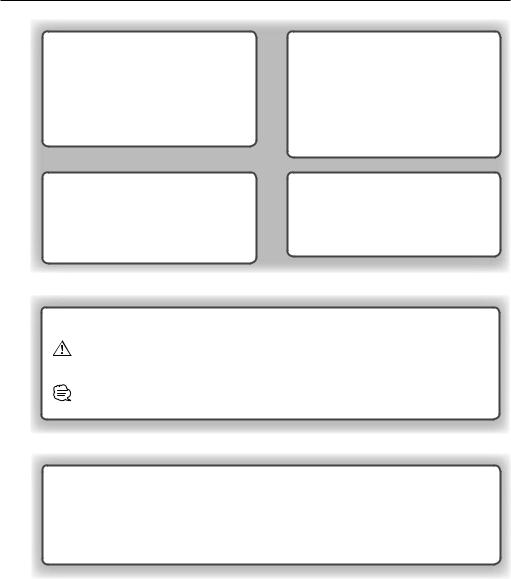
Uso del riconoscimento vocale (DNX9260BT) |
20 |
Comandi vocali |
20 |
Metodi di ricerca |
20 |
Pronuncia del testo visualizzato sullo schermo |
20 |
Pronuncia dei comandi relativi ai collegamenti |
20 |
Comando relativo al collegamento Trova più |
|
vicino |
20 |
Pronuncia del nome di un punto di interesse |
21 |
Pronuncia di un indirizzo |
21 |
Informazioni sul traffico |
22 |
Informazioni sul traffico FM TMC |
22 |
Eventi relativi al traffico nella propria area |
22 |
Eventi relativi al traffico sul proprio percorso |
22 |
Visualizzazione della mappa del traffico |
22 |
Visualizzazione dei rallentamenti dovuti al |
|
traffico |
22 |
Personalizzazione delle impostazioni |
23 |
Personalizzazione del sistema di navigazione |
23 |
Modifica delle impostazioni del sistema |
23 |
Modifica delle impostazioni della mappa |
23 |
Modifica delle impostazioni di navigazione |
23 |
Regolazione delle impostazioni di |
|
visualizzazione |
23 |
Aggiornamento delle impostazioni dell'ora |
23 |
Impostazione delle lingue |
23 |
Maggiore sicurezza |
23 |
Appendice |
24 |
Aggiornamento del software |
24 |
Aggiornamento dei dati della mappa |
24 |
POI (punti di interesse) personali |
25 |
Ricerca di punti di interesse personali |
25 |
Eliminazione di punti di interesse personali |
25 |
Icone utilizzate nel presente manuale
Le precauzioni importanti vengono descritte per evitare lesioni alle persone, ecc.
Vengono inoltre descritte istruzioni speciali, ulteriori spiegazioni, limitazioni e pagine di riferimento.
Convenzioni del manuale
Quando viene richiesto di "toccare" un elemento, utilizzare il dito per toccarlo sullo schermo.
Le parentesi angolari (>) utilizzate nel testo indicano che occorre toccare una serie di elementi. Ad esempio, se viene indicato "toccare Dove si va? > Mie Posizioni" è necessario toccare il tasto
Dove si va?, quindi il tasto Mie Posizioni.
Italiano  3
3
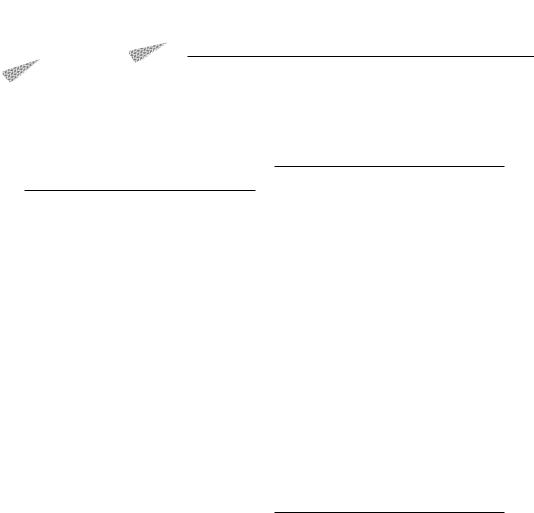
Precauzioni di sicurezza e informazioni importanti
Leggere attentamente queste informazioni prima di iniziare a utilizzare il sistema di navigazione per auto Kenwood e seguire le istruzioni contenute nel presente manuale. Kenwood e Garmin non si assumono la responsabilità per eventuali problemi o incidenti derivanti dalla mancata osservanza delle istruzioni contenute nel presente manuale.
2AVVERTENZE
Per evitare lesioni o incendi, rispettare le seguenti precauzioni:
•Per evitare l'insorgere di corto circuiti, non posizionare o lasciare oggetti metallici (ad esempio monete o altri strumenti di metallo) all'interno dell'unità.
•Non guardare o fissare lo schermo dell'unità durante la guida per nessun motivo.
•Per il montaggio e il cablaggio del prodotto sono richieste particolari abilità ed esperienza. Per motivi di sicurezza, si consiglia di lasciar eseguire il lavoro di montaggio e cablaggio a personale esperto.
Il mancato rispetto delle indicazioni fornite di seguito potrebbe causare incidenti e tamponamenti gravi o mortali.
Durante la navigazione, confrontare attentamente le informazioni visualizzate sul sistema di navigazione con tutte le informazioni per la navigazione disponibili, inclusi segnali stradali, rilevamenti visivi e mappe. Per motivi di sicurezza, risolvere eventuali incongruenze o problemi prima di continuare la navigazione. Utilizzare il veicolo con prudenza. Non distrarsi per guardare il sistema di navigazione e prestare sempre la massima attenzione durante la guida. Non guardare lo schermo del sistema di navigazione troppo a lungo durante la guida e utilizzare le indicazioni vocali quando è possibile.
Non inserire destinazioni, modificare le impostazioni o accedere a funzioni che richiedono un uso prolungato dei comandi del sistema di navigazione durante la guida. Fermare il veicolo nelle apposite aree di sosta per eseguire queste operazioni.
Tenere il volume del sistema a livelli moderati in modo da poter sentire i rumori esterni durante la guida.
La mancata percezione dei rumori esterni potrebbe compromettere la capacità di evitare situazioni potenzialmente pericolose e causare incidenti.
Il sistema di navigazione non mostra la posizione corrente corretta del veicolo la prima volta
che viene utilizzato o dopo la rimozione della batteria. La posizione del veicolo viene visualizzata successivamente alla rapida ricezione dei segnali satellitari GPS.
Prestare attenzione alla temperatura dell'ambiente. Utilizzare il sistema di navigazione a temperature estreme può provocare anomalie o danni. Inoltre, l'unità può essere danneggiata da vibrazioni eccessive o dal contatto con oggetti metallici o acqua.
2ATTENZIONE
La mancata osservanza dei suggerimenti forniti di seguito potrebbe causare danni a cose e persone.
Il sistema di navigazione è stato progettato per fornire una serie di suggerimenti in merito al percorso da seguire. Non vengono indicate strade chiuse, condizioni stradali, condizioni climatiche o altri fattori che possono influire sulla sicurezza o i tempi di navigazione del percorso.
Utilizzare il sistema di navigazione solo per ricevere indicazioni sul percorso da seguire. Non utilizzare il sistema di navigazione per ottenere misurazioni
precise della direzione, della distanza, della posizione o della topografia.
Il GPS (Global Positioning System) viene gestito dal Governo degli Stati Uniti, che è unico responsabile della precisione delle informazioni fornite e della manutenzione del sistema. Il sistema del governo è soggetto a modifiche che possono influire sulla precisione e le prestazioni dell'apparecchiatura GPS, incluso il sistema di navigazione. Il presente navigatore è un dispositivo di navigazione ad alta precisione. Come tutti i sistemi di navigazione, l'uso
improprio o l'interpretazione errata dei dati forniti può compromettere la sicurezza.
INFORMAZIONI IMPORTANTI
Conservazione della batteria del veicolo
Il sistema di navigazione può essere utilizzato quando la chiave di accensione è posizionata su ON o su ACC. Tuttavia, si consiglia di utilizzarlo con il motore acceso per ridurre il consumo della batteria. L'uso prolungato del sistema di navigazione con il motore spento potrebbe ridurre la durata della batteria.
Informazioni sui dati mappa
Uno degli obiettivi di Garmin è fornire ai clienti la cartografia più completa e precisa possibile a un costo contenuto. Vengono utilizzate una serie di fonti statali e private, individuabili nella documentazione del prodotto e nei messaggi relativi al copyright. Tutte le fonti di dati possono contenere dati imprecisi e incompleti. In alcuni paesi, le informazioni su mappe complete e precise non sono disponibili o sono proibitive in termini di costi.
4  Manuale di istruzioni del sistema di navigazione GPS
Manuale di istruzioni del sistema di navigazione GPS
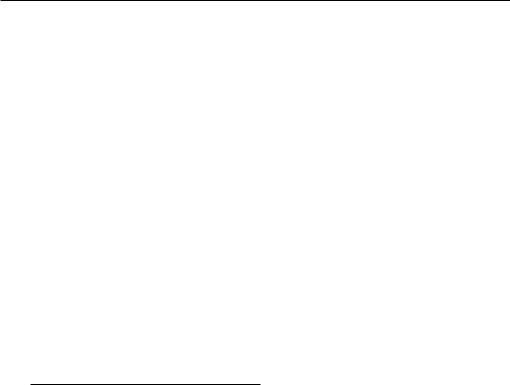
Contratto di licenza software
L'USO DI DNX9260BT/DNX7260BT/DNX5260BT/ DNX520VBT IMPLICA L'ACCETTAZIONE DEI TERMINI E DELLE CONDIZIONI SPECIFICATI NEL SEGUENTE CONTRATTO DI LICENZA SOFTWARE. LEGGERE ATTENTAMENTE IL PRESENTE CONTRATTO. Garmin concede una licenza limitata per l'utilizzo del software integrato in questo dispositivo
(il "Software") in forma binaria eseguibile per il normale funzionamento del prodotto. Il titolo e i diritti di proprietà e proprietà intellettuale relativi al Software sono esclusivi di Garmin.
L'utente prende atto che il Software è di proprietà di Garmin ed è protetto dalle leggi sul copyright in vigore negli Stati Uniti d'America e dai trattati internazionali sul copyright. L'utente riconosce inoltre che la struttura, l'organizzazione e il codice del Software sono considerati segreti commerciali di Garmin e
che il Software in formato sorgente resta un segreto commerciale di Garmin. L'utente accetta di non decompilare, disassemblare, modificare, decodificare o convertire in formato leggibile il Software o parte di esso né di creare altri prodotti basati sul Software. L'utente accetta di non esportare o riesportare il
Software in qualsiasi paese in violazione alle norme sul controllo delle esportazioni in vigore negli Stati Uniti.
Contratto di licenza per l'utente finale di NAVTEQ®
Il software integrato nel prodotto Garmin (il "Software") è di proprietà di Garmin Ltd. o delle società affiliate ("Garmin"). I dati mappa di terzi integrati o di corredo a questo prodotto Garmin (i "Dati") sono di proprietà di NAVTEQ North America LLC e concessi in licenza
a Garmin. Il Software e i Dati sono tutelati dalle leggi sul copyright e dai trattati internazionali. Il Software e i Dati vengono concessi in licenza, non venduti. Il Software e i Dati vengono forniti in conformità con la presente licenza e sono soggetti ai termini e alle condizioni concordate tra l'utente finale (l'"Utente"), da una parte, e Garmin, i relativi licenziatari
(ivi compresi i relativi licenziatari e fornitori) e le società affiliate dall'altra.
IMPORTANTE: LEGGERE ATTENTAMENTE LA PRESENTE LICENZA PRIMA DELL'UTILIZZO. CON L'INSTALLAZIONE, LA COPIA O QUALSIASI ALTRO UTILIZZO DI QUESTO PRODOTTO, L'UTENTE DICHIARA DI AVER LETTO E COMPRESO QUANTO RIPORTATO NELLA PRESENTE LICENZA E DI ACCETTARNE I TERMINI. IN CASO DI
NON ACCETTAZIONE DELLA SUDDETTA LICENZA, RESTITUIRE IL PRODOTTO INTEGRO ENTRO 10 GIORNI DALLA DATA DI ACQUISTO (SE ACQUISTATO NUOVO) PER OTTENERNE IL RIMBORSO COMPLETO AD UNO DEI SEGUENTI RECAPITI: (1) AL RIVENDITORE PRESSO
IL QUALE È STATO ACQUISTATO IL PRODOTTO; (2) A Garmin INTERNATIONAL, INC. CUSTOMER SERVICE, 1200 EAST 151st STREET, OLATHE, KS 66062, USA; (3) A Garmin (EUROPE) LTD, LIBERTY HOUSE, HOUNSDOWN BUSINESS PARK, SOUTHAMPTON, SO40 9LR, UK o (4) A Garmin CORPORATION CUSTOMER SERVICE, No. 68, JANGSHU 2nd ROAD, SIJHIH, TAIPEI COUNTY, TAIWAN.
Termini e condizioni della licenza
Garmin (la "Società") fornisce supporti di memorizzazione contenenti il Software per computer (il "Software") e i Dati mappa digitali integrati o di corredo, ivi compresi la documentazione elettronica in linea e il materiale stampato (denominati collettivamente il "Prodotto" ai fini del presente Contratto di licenza), e concede una licenza
limitata e non esclusiva per l'utilizzo del prodotto in conformità ai termini del presente contratto.
L'utente accetta l'utilizzo dei Dati insieme al prodotto Garmin esclusivamente per l'uso personale o, se applicabile, per la conduzione interna delle attività, ma non per agenzie di servizi, proprietà condivise, rivendita o per altri fini simili. In conformità a quanto dichiarato, ma entro i limiti illustrati nei seguenti paragrafi, è consentito copiare i Dati necessari per (i) la visualizzazione e (ii) il salvataggio, a condizione che non vengano rimosse le notifiche relative al copyright e non vengano apportate modifiche al Software o ai Dati in alcun modo. L'utente accetta di non riprodurre, copiare, modificare, decompilare, disassemblare, decodificare né di creare altro materiale basato sul prodotto e di non trasferire o distribuire il prodotto con alcun mezzo e per qualsiasi scopo, salvo nella misura in cui ciò sia consentito dalla legge. Limitazioni. Salvo nel caso in cui l'utente sia stato specificamente autorizzato da Garmin e fatto salvo quanto stabilito nel paragrafo precedente, non è consentito l'utilizzo di questi Dati insieme ad altri prodotti, sistemi o applicazioni installate o altrimenti collegate a veicoli, in grado di eseguire la spedizione, la gestione di flotte auto, o ad applicazioni simili, in cui i Dati vengano utilizzati da un centro operativo per l'invio di flotte auto. Il noleggio dei prodotti Garmin contenenti i Dati è consentito solo alle aziende di autonoleggio che dispongono di autorizzazione scritta da parte di Garmin. Il noleggio dei prodotti Garmin contenenti i Dati è consentito solo alle aziende di autonoleggio che dispongono di autorizzazione scritta da parte di Garmin.
Italiano  5
5

Precauzioni di sicurezza e informazioni importanti
Condizioni di non garanzia. Il presente Prodotto (ivi compresi i Dati) è fornito "così com'è" e l'utente ne accetta l'utilizzo a proprio rischio. Garmin e i relativi licenziatari (e i relativi licenziatari e fornitori) non forniscono garanzie di alcun tipo, esplicita o implicita, di legge o di qualsiasi tipo, incluse, in via esemplificativa, garanzie sul contenuto, la qualità, l'accuratezza, la completezza, l'efficienza, l'affidabilità, l'integrità, la commerciabilità, l'idoneità per uno scopo specifico, l'uso o i risultati che è possibile ottenere dal prodotto o il funzionamento ininterrotto e privo di errori dei Dati o del server.
Esclusione di garanzia. Garmin E I RELATIVI LICENZIATARI (IVI COMPRESI I RELATIVI LICENZIATARI E FORNITORI) DECLINANO QUALSIASI RESPONSABILITÀ, ESPLICITA O IMPLICITA, RELATIVAMENTE A QUALITÀ, PRESTAZIONI, COMMERCIABILITÀ, IDONEITÀ PER UNO SCOPO SPECIFICO O NON VIOLAZIONE. NESSUNA INFORMAZIONE FORNITA IN FORMA VERBALE O SCRITTA DA Garmin O DAI SUOI LICENZIATARI O FORNITORI POTRÀ RAPPRESENTARE UNA GARANZIA E L'UTENTE NON È AUTORIZZATO A BASARSI SU
TALI INFORMAZIONI. LA PRESENTE ESCLUSIONE DI GARANZIA COSTITUISCE PARTE INTEGRANTE DEL PRESENTE CONTRATTO. Alcune giurisdizioni, territori e paesi non riconoscono determinate esclusioni di garanzia, pertanto la suddetta esclusione potrebbe non applicarsi al caso specifico.
Esclusione di responsabilità. Garmin E I RELATIVI LICENZIATARI (IVI COMPRESI I RELATIVI LICENZIATARI E FORNITORI) NON SARANNO RESPONSABILI
NEI CONFRONTI DELL'UTENTE PER EVENTUALI RICHIESTE DI RISARCIMENTO, AZIONI O PRETESE, INDIPENDENTEMENTE DALLA NATURA DELLA CAUSA DELLE RICHIESTE DI RISARCIMENTO, AZIONE O PRETESA, DERIVANTI DALLA PERDITA O DA DANNI A PERSONE O COSE, DIRETTI O INDIRETTI, RISULTANTI DALL'USO O DAL POSSESSO DELLE INFORMAZIONI; O PER QUALSIASI PERDITA DI PROFITTI, RICAVI, CONTRATTI O RISPARMI, O QUALSIASI ALTRO DANNO DIRETTO, INDIRETTO, INTRINSECO, SPECIALE O CONSEQUENZIALE, CAUSATO DALL'UTILIZZO O DALL'ERRATO UTILIZZO DELLE INFORMAZIONI, A MOTIVO DI DIFETTI NEI DATI O NELLE INFORMAZIONI O QUALORA L'UTENTE ABBIA VIOLATO I PRESENTI TERMINI E CONDIZIONI, IN BASE A CONTRATTO, COLPA O GARANZIA, ANCHE NEL CASO IN CUI Garmin O I RELATIVI LICENZIATARI SIANO STATI A CONOSCENZA DELLA POSSIBILITÀ DI TALI DANNI. LA RESPONSABILITÀ TOTALE DI Garmin E DEI RELATIVI LICENZIATARI PER QUANTO CONCERNE GLI OBBLIGHI PREVISTI DAL PRESENTE CONTRATTO O IN ALTRO MODO CORRELATI AL PRODOTTO Garmin O AI DATI NON DEVE SUPERARE L'IMPORTO MASSIMO DI $1,00. Alcune giurisdizioni, territori e paesi non riconoscono
determinate esclusioni di responsabilità o limitazioni ai
danni, pertanto la suddetta esclusione potrebbe non applicarsi al caso specifico.
Esclusione di impegno. Qualsiasi riferimento a prodotti, servizi, processi, collegamenti ipertestuali di terze parti o ad altri dati relativi a nomi di fabbrica, marchi, produttori, fornitori o altro non costituisce o implica necessariamente l'impegno, la garanzia o la raccomandazione da parte di Garmin o dei relativi licenziatari. Le informazioni sui prodotti e i servizi sono di responsabilità esclusiva dei singoli fornitori. Il nome e il logo NAVTEQ, i marchi e i logo NAVTEQ e
NAVTEQ ON BOARD e gli altri marchi o denominazioni commerciali di proprietà di NAVTEQ North America LLC non possono essere utilizzati per qualsiasi fine commerciale senza il previo consenso scritto di NAVTEQ.
Controllo delle esportazioni. L'Utente accetta di non esportare alcuna parte dei Dati forniti o qualsiasi altro prodotto derivato in modo diretto, salvo previa concessione di tutte le licenze e le approvazioni richieste, secondo le leggi, le norme e le disposizioni vigenti sull'esportazione.
Indennità. L'Utente accetta di risarcire, difendere e tutelare Garmin e i relativi licenziatari (ivi compresi licenziatari, fornitori, assegnatari, filiali, società affiliate e rispettivi funzionari, dirigenti, dipendenti, azionisti, agenti e rappresentanti) da qualsiasi responsabilità, perdita, lesioni a persone (anche mortali), pretesa, azione, costo, spesa o richiesta di qualsiasi tipo o natura, ivi compresi gli onorari derivanti da o relativi all'uso o al possesso del Prodotto (ivi compresi i Dati). Intero Accordo. I presenti termini e condizioni costituiscono l'intero accordo tra Garmin (e i relativi licenziatari, ivi compresi i licenziatari e i fornitori) e l'Utente, relativo all'oggetto di cui sopra, e annulla e sostituisce qualsiasi contratto precedente, fornito sia in forma verbale che in forma scritta, relativo all'oggetto di cui sopra.
Normativa applicabile.
(a) Per i Dati di NAVTEQ Europa
I termini e le condizioni di cui sopra saranno disciplinati dalle leggi dei Paesi Bassi, fatta eccezione per (i) le disposizioni relative a conflitti normativi o per (ii) la Convenzione delle Nazioni Unite sui Contratti per la Vendita Internazionale di Prodotti, espressamente esclusa. L'Utente accetta di sottoporsi alla giurisdizione dei Paesi Bassi per tutte le controversie, le richieste di risarcimento e le azioni legali in dipendenza di o in relazione ai Dati forniti.
(b) Per i Dati di NAVTEQ Nord America e Dati di NAVTEQ relativi a paesi diversi dall'Unione europea I termini e le condizioni di cui sopra saranno
disciplinati dalle leggi dell'Illinois, fatta eccezione per
(i) le disposizioni relative a conflitti normativi o per (ii) la Convenzione delle Nazioni Unite sui Contratti per
6  Manuale di istruzioni del sistema di navigazione GPS
Manuale di istruzioni del sistema di navigazione GPS
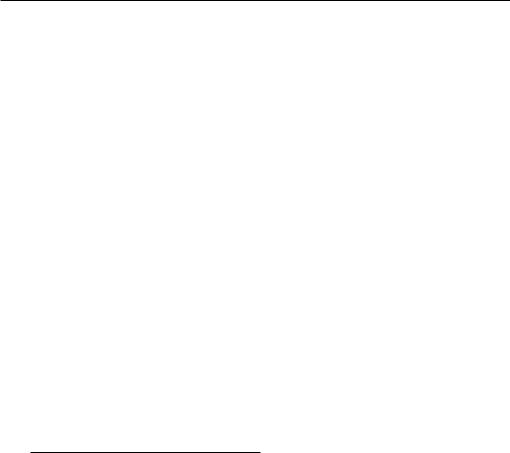
la Vendita Internazionale di Prodotti, espressamente esclusa. L'Utente accetta di sottoporsi alla giurisdizione dell'Illinois per tutte le controversie, richieste di risarcimento e azioni legali in dipendenza di o in relazione ai Dati forniti.
Utenti governativi. Se l'utente finale è un ente, un'autorità o un'altra entità del Governo degli Stati Uniti o finanziato integralmente o parzialmente dagli Stati Uniti, l'utilizzo, la duplicazione, la riproduzione, la distribuzione, la modifica o il trasferimento del Prodotto e della documentazione accompagnatoria sono soggetti a limitazioni come stabilito in DFARS 252.227-7014(a)(1) (GIU 1995) (definizione del
software commerciale per computer del Dipartimento della Difesa, DOD), DFARS 27.7202-1 (politica del Dipartimento della Difesa sul software commerciale per computer), FAR 52.227-19 (GIU 1987) (clausole commerciali del software per computer per agenzie civili), DFARS 252.227-7015 (NOV 1995) (clausole commerciali degli elementi dei dati tecnici del Dipartimento della Difesa ); FAR 52.227-14 Alternati I, II e III (GIU 1987) (clausole non commerciali del software per computer e dei dati tecnici per enti civili); e/o
FAR 12.211 e FAR 12.212 (acquisizioni commerciali degli elementi), se applicabile. In caso di conflitto tra le disposizioni FAR e DFARS elencate e la presente Licenza, prevale la struttura che fornisce le maggiori limitazioni sui diritti del Governo. Il contraente/ produttore è Garmin International, Inc., 1200 East 151st Street, Olathe, KS 66062, USA e NAVTEQ North America LLC, 222 Merchandise Mart Plaza, Suite 900, Chicago, Illinois 60654.
Contratto di sottoscrizione per l'utente finale del servizio di informazioni sul traffico
Il Fornitore del servizio di infotraffico detiene tutti i diritti relativi alle informazioni sul traffico e alla rete RDS/TMC su cui vengono diffuse. La modifica, la copia, la scansione e l'utilizzo di qualsiasi altro metodo per
la riproduzione, la duplicazione, la ripubblicazione, la trasmissione e la distribuzione parziale o totale delle informazioni sul traffico sono vietati. L'utente si
impegna a risarcire, difendere e dispensare il Fornitore del servizio di infotraffico (e le relative affiliate) e Garmin Ltd. (e le relative affiliate) da qualsiasi richiesta di risarcimento, costo o altra spesa derivanti (a) dall'uso non autorizzato, diretto o indiretto, delle informazioni sul traffico o della rete RDS/TMC, (b) dalla violazione del presente Contratto di sottoscrizione e/o (c) da qualsiasi attività non autorizzata o illegale connessa.
I Dati sul traffico vengono diffusi esclusivamente a titolo informativo. L'utente si assume tutti i rischi connessi al loro utilizzo. Il Fornitore di servizi di
infotraffico, Garmin Ltd. (e le relative affiliate) e i relativi fornitori non forniscono alcuna garanzia in merito ai
contenuti, alle informazioni sulle condizioni del traffico e delle strade, alla percorribilità dei percorsi o alla velocità.
Garmin e i relativi Fornitori di servizi di infotraffico non garantiscono in alcun modo l'idoneità o la compatibilità dei dati relativi al traffico con il prodotto Garmin, né il corretto funzionamento di questi una volta integrati e associati al prodotto stesso. Inoltre, Garmin e i relativi Fornitori di servizi di infotraffico non forniscono alcuna garanzia in merito all'affidabilità, alla
precisione e alla completezza dei dati relativi al traffico, che potrebbero presentare imprecisioni e/o errori. Nella misura massima consentita dalle leggi in vigore, il presente documento esclude esplicitamente qualsiasi tipo di garanzia e responsabilità in merito ai dati sul traffico, incluse, a titolo esemplificativo, le garanzie
di commerciabilità, idoneità a uno scopo specifico, precisione o completezza e/o l'assenza di virus. Garmin e i relativi Fornitori di servizi di infotraffico escludono qualsiasi responsabilità per eventuali perdite, lesioni personali o danni derivanti dall'uso o dall'incapacità di utilizzare il prodotto Garmin
e i dati relativi al traffico a causa di condizioni meteorologiche avverse, rottura dei trasmettitori e/o di altre infrastrutture di trasmissione, catastrofi naturali e/o scarsa affidabilità, completezza o precisione dei dati relativi al traffico. In nessun caso Garmin o i relativi Fornitori di servizi di infotraffico saranno ritenuti responsabili nei confronti dell'utente o di terze parti per danni compensativi, indiretti,
incidentali, speciali o consequenziali (compresi, senza limitazioni, danni diretti, indiretti, speciali, punitivi o risarcimenti esemplari derivanti da perdita di profitto o utili, interruzione del ciclo lavorativo o perdita
di informazioni commerciali) derivanti dall'uso o dall'incapacità di utilizzare il prodotto Garmin o i dati relativi al traffico, anche qualora Garmin fosse a conoscenza di tale possibilità.
Se si acquista un abbonamento singolo o permanente per le segnalazioni sul traffico o il proprio prodotto Garmin ne è già provvisto, si riceveranno dati sul traffico per un (1) prodotto Garmin compatibile per tutta la durata del prodotto o finché Garmin riceve dati sul traffico dal proprio Fornitore del servizio
di infotraffico. L'abbonamento per le segnalazioni sul traffico non può essere trasferito a terzi o a un altro prodotto Garmin. Garmin si riserva il diritto di
concludere il presente contratto per qualsiasi ragione, incluse, tra le altre, la violazione dei termini dello stesso o la conclusione del contratto tra Garmin e il Fornitore del servizio di infotraffico.
Italiano  7
7
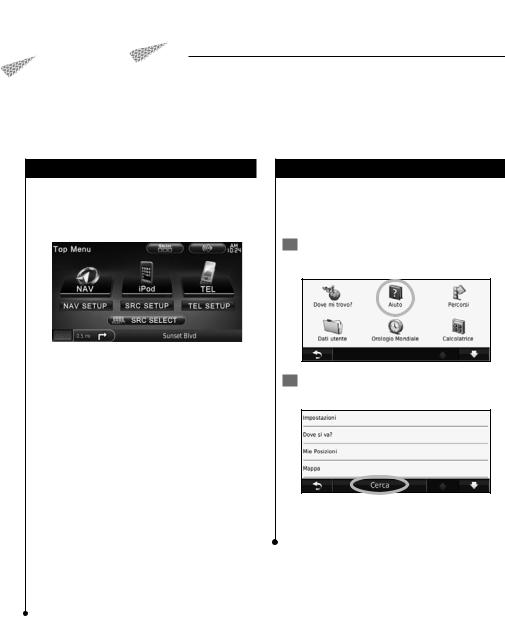
Operazioni preliminari
La prima volta che si utilizza il sistema di navigazione Kenwood, è necessario configurare il sistema. Nel menu Aiuto sono disponibili ulteriori informazioni.
Uso del sistema di navigazione
Toccare Nav per utilizzare il sistema di navigazione. Per configurare il sistema di navigazione, toccare Imp NAV. Per informazioni complete sul sistema audio consultare i manuali degli altri prodotti Kenwood.
DNX5260BT/520VBT
Toccare per accedere al sistema di navigazione.
Toccare per configurare il sistema di navigazione.
Durante la navigazione, visualizza l'audio del sistema Kenwood. Durante l'uso del sistema audio, visualizza le informazioni sulla navigazione.
⁄
•Le screen shot riportate in questo manuale potrebbero non corrispondere esattamente alle schermate visualizzate sul sistema di navigazione. Le immagini in questo manuale sono utilizzate solo per riferimento.
⁄
•La funzione per le chiamate telefoniche vivavoce è disponibile solo se il telefono cellulare in uso è provvisto di tecnologia wireless Bluetooth ed è stato associato al sistema di navigazione. Per le istruzioni relative a impostazione e associazione consultare i manuali degli altri prodotti Kenwood e il manuale del telefono.
Supporto immediato
Toccare Strumenti > Aiuto per ottenere maggiori informazioni sull'uso del sistema di navigazione. Toccare una categoria per visualizzare le informazioni su un argomento.
1 Toccare Strumenti > Aiuto.
2Per cercare gli argomenti dell'Aiuto per parola chiave, toccare Cerca.
8  Manuale di istruzioni del sistema di navigazione GPS
Manuale di istruzioni del sistema di navigazione GPS
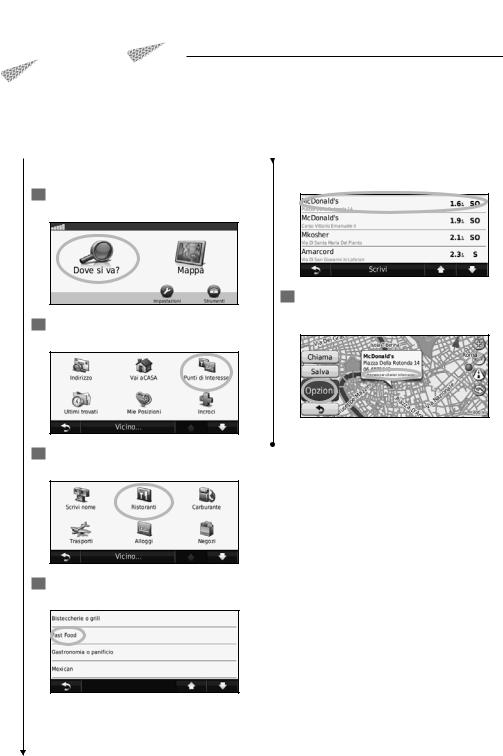
Ricerca e raggiungimento di una destinazione
Nel menu Dove si va? sono disponibili diverse categorie da utilizzare per la ricerca di indirizzi, città e altre posizioni. La mappa dettagliata caricata sul sistema di navigazione contiene milioni di punti di interesse, ad esempio ristoranti, alberghi e stazioni di servizio.
Ricerca di un ristorante |
|
5 |
Toccare una località. |
|
|
|
|
|
|
|
|
1 Toccare Dove si va?.
6 Toccare Vai! o Maggiori informazioni per aprire la pagina di revisione.
2 Selezionare una categoria.
3 Selezionare una sottocategoria.
4 Selezionare una destinazione.
Italiano  9
9
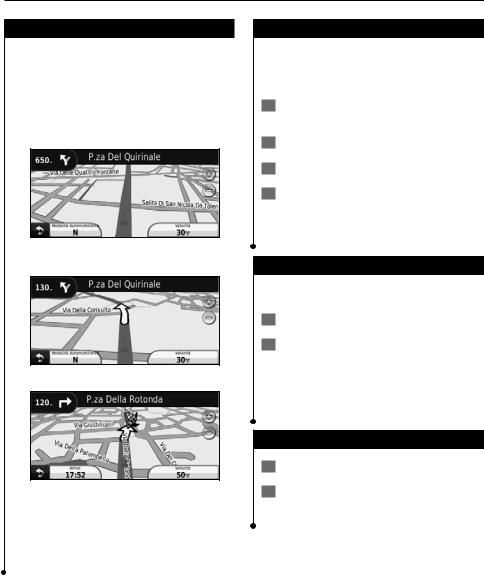
Ricerca e raggiungimento di una destinazione
Come seguire il percorso
Il percorso è contrassegnato da una linea magenta. Durante il viaggio, il sistema di navigazione segnala la destinazione con istruzioni vocali, frecce sulla mappa e indicazioni sulla parte superiore della mappa. L'angolo superiore sinistro indica la distanza dalla prossima svolta. Se ci si allontana dal percorso originale, il sistema di navigazione ricalcola il percorso e fornisce nuove indicazioni.
Il percorso è contrassegnato da una linea evidenziata.
Seguire le frecce.
Una bandierina a scacchi indica la destinazione.
⁄
•In alcune aree della mappa vengono visualizzati edifici in 3D (solo DNX9260BT).
Aggiunta di un punto intermedio
È possibile aggiungere una sosta (punto intermedio) al percorso. Il sistema di navigazione fornisce le indicazioni per raggiungere prima il punto desiderato per la sosta, quindi la destinazione finale.
1Con un percorso attivo, toccare  (icona Indietro) > Dove si va?.
(icona Indietro) > Dove si va?.
2 Individuare la sosta da aggiungere.
3 Toccare Vai!.
4Toccare Aggiungi come punto intermedio per aggiungere la sosta prima della destinazione.
Per aggiungere più soste, modificare il percorso attivo. Vedere a pagina 17.
Come effettuare una deviazione
Se una strada lungo il percorso è chiusa, è possibile effettuare una deviazione.
1 Con un percorso attivo, toccare  .
.
2 Toccare Deviazione.
Il sistema di navigazione tenta di tornare al percorso originale nel minor tempo possibile. Se il percorso che si sta seguendo è l'unica opzione possibile,
il sistema di navigazione potrebbe non calcolare alcuna deviazione.
Interruzione del percorso
1 Con un percorso attivo, toccare  .
.
2 Toccare Stop.
10  Manuale di istruzioni del sistema di navigazione GPS
Manuale di istruzioni del sistema di navigazione GPS
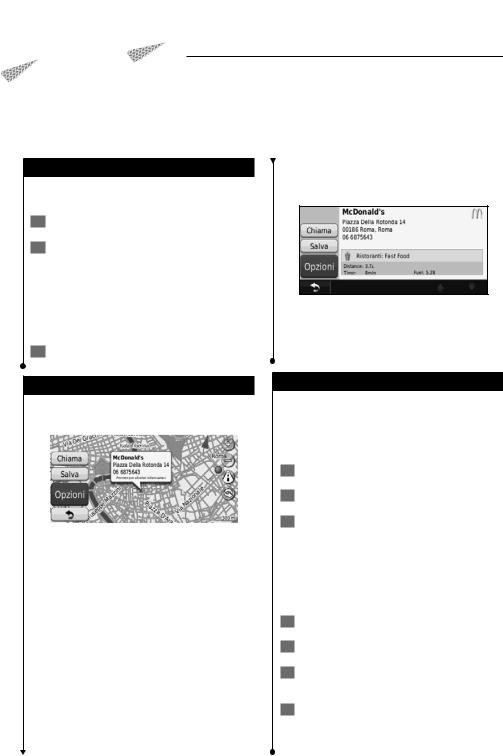
Dove si va?
Nella pagina Dove si va? sono disponibili diverse categorie da utilizzare per la ricerca delle posizioni.
Ricerca di località vicine
Il sistema di navigazione ricerca automaticamente le località in prossimità della posizione corrente.
1 Toccare Dove si va? > Vicino.
2Selezionare un'opzione:
•Dove mi trovo ora — Consente di ricercare le località in prossimità della posizione corrente.
•Un'altra Città — Consente di ricercare le località vicine alla città inserita.
•Il mio Percorso corrente — Consente di ricercare le località lungo il percorso.
•La mia Destinazione — Consente di ricercare le località in prossimità della destinazione corrente.
3 Toccare OK.
Opzioni della pagina Vai!
Nell'elenco dei risultati della ricerca, toccare un elemento per visualizzare la pagina Vai!.
|
|
|
|
|
|
|
|
|
|
||
|
|||
|
|
||
|
|
Toccare per richiamare la posizione, se è collegato un telefono cellulare con tecnologia wireless Bluetooth.
Toccare per salvare la posizione in Mie Posizioni.
Toccare per creare un percorso con indicazione delle svolte fino alla posizione desiderata.
Toccare per tornare alla pagina precedente.
Toccare Maggiori informazioni per visualizzare ulteriori informazioni sulla posizione.
Toccare  per passare da una mappa 3D (tridimensionale) a una mappa 2D (bidimensionale) e viceversa.
per passare da una mappa 3D (tridimensionale) a una mappa 2D (bidimensionale) e viceversa.
Toccare  per ruotare l'angolazione di visualizzazione nella vista 3D.
per ruotare l'angolazione di visualizzazione nella vista 3D.
Ricerca di un indirizzo
La procedura per trovare un indirizzo può variare a seconda delle mappe caricate sul sistema
di navigazione. Non tutti i dati della mappa consentono la ricerca per codice di avviamento postale.
1 Toccare Dove si va? > Indirizzo.
2 Toccare Cambia Stato/Paese, se necessario.
3Toccare Ricerca tutto.
OPPURE
Toccare Scrivi città. Inserire il nome della città con la tastiera, quindi toccare Fatto. Selezionare la città.
4 Inserire il numero civico e toccare Fatto.
5 Inserire il nome della via e toccare Fatto.
6Selezionare la via corretta dall'elenco, se necessario.
7 Toccare l'indirizzo, se necessario.
Italiano  11
11

Dove si va?
Ricerca di una località mediante la scrittura del nome
Se si conosce il nome della posizione desiderata, è possibile inserirlo utilizzando la tastiera visualizzata sullo schermo. Per restringere la ricerca, è possibile inserire alcune delle lettere incluse nel nome.
1Toccare Dove si va? > Punti di Interesse > Scrivi Nome.
2Utilizzando la tastiera su schermo, inserire le lettere che compongono il nome.
3 Toccare Fatto.
Uso della tastiera su schermo
Quando viene visualizzata la tastiera su schermo, toccare una lettera o un numero per inserire il relativo carattere.
Ricerca di località in un'area differente
È possibile cercare le posizioni in un'area differente, ad esempio in un'altra città o vicino la destinazione specificata.
1 Nell'elenco di sottocategorie, toccare Vicino.
2 Selezionare una delle opzioni di ricerca.
Ricerca mirata
Per restringere la ricerca, è possibile cercare vicino a un'altra città.
1 Toccare Dove si va? > Vicino.
2 Toccare Un'altra Città.
3 Inserire parte del nome, quindi toccare Fatto.
• |
Toccare |
per aggiungere uno spazio. |
|
• |
Toccare |
e |
per spostare il cursore. |
• |
Toccare |
per eliminare l'ultimo carattere inserito o tenere |
|
premuto per eliminare l'intera voce.
•Toccare per selezionare le parole digitate in precedenza.
per selezionare le parole digitate in precedenza.
•Toccare per modificare il modo della lingua della tastiera.
per modificare il modo della lingua della tastiera.
•Toccare per inserire i caratteri speciali.
per inserire i caratteri speciali.
12  Manuale di istruzioni del sistema di navigazione GPS
Manuale di istruzioni del sistema di navigazione GPS
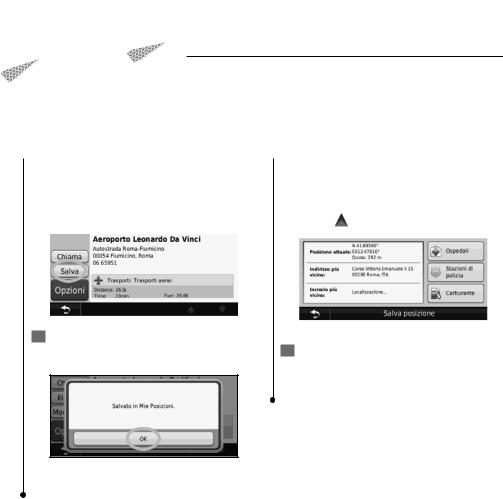
Mie Posizioni
È possibile salvare le località preferite in Mie Posizioni. È anche possibile salvare la posizione della propria casa in Mie Posizioni.
|
Salvataggio delle località trovate |
|
Salvataggio della posizione corrente |
|||||||
|
|
|
Una volta trovata una località che si desidera |
|
|
|
Toccare Mappa. |
|||
|
1 |
1 |
||||||||
|
|
|
salvare, toccare Salva nella pagina Vai!. |
|
|
|
|
Toccare . |
||
|
|
|
|
|
|
|
|
|||
|
|
|
|
|
2 |
|||||
|
|
|
|
|
|
|
|
|
|
|
|
|
|
|
|
|
|
|
|
|
|
|
|
|
|
|
|
|
|
|
|
|
2Toccare OK. La località viene salvata in Mie Posizioni.
3Toccare Salva posizione per salvare la posizione corrente.
Italiano  13
13

Mie Posizioni
|
Impostazione della posizione CASA |
|
|
Eliminazione di una Mia Posizione |
||
|
È possibile impostare come posizione CASA il luogo |
|
|
|
|
|
|
|
|
1 |
Toccare Strumenti > Dati utente. |
||
|
in cui ci si reca più spesso. |
|
||||
|
|
|
|
Toccare Elimina Mie Posizioni. |
||
|
|
|
|
|
||
|
1 |
Toccare Dove si va? > Vai a CASA. |
2 |
|||
|
|
|
|
|
Selezionare la posizione da eliminare. |
|
|
|
Selezionare un'opzione. |
3 |
|||
2 |
||||||
|
• Inserisci indirizzo — Consente di inserire un indirizzo per la |
|
|
|
|
|
|
|
|
4 |
Toccare Elimina. |
||
|
posizione utilizzando la tastiera su schermo. |
|
||||
•Usa mia posizione corrente — Consente di impostare la posizione corrente come posizione CASA.
•Scegli da Ultimi trovati — Consente di selezionare una posizione tra le ultime trovate.
Dopo aver impostato la posizione CASA, toccare
Dove si va? > Vai a CASA.
Ricerca delle località salvate
1 Toccare Dove si va?.
2 Toccare Mie Posizioni.
3Toccare una categoria. Viene visualizzato un elenco delle posizioni salvate.
Modifica delle località salvate
1 Toccare Dove si va? > Mie Posizioni.
2Toccare la posizione che si desidera modificare.
3 Toccare Maggiori informazioni.
4 Toccare Modifica.
5Toccare la voce che si desidera modificare.
•Cambia Nome — Consente di inserire un nuovo nome per la posizione mediante la tastiera visualizzata sullo schermo.
•Cambia simbolo mappa — Consente di toccare un nuovo simbolo.
•Modifica Numero Telefono — Consente di inserire un numero di telefono e toccare Fatto.
•Modifica categorie — Consente di creare e modificare la categoria in cui viene salvata la posizione.
14  Manuale di istruzioni del sistema di navigazione GPS
Manuale di istruzioni del sistema di navigazione GPS

Pagine principali
In questa sezione vengono forniti dettagli sulla pagina Mappa, sul computer di viaggio, sull'elenco delle svolte e sulla pagina Info GPS.
Visualizzazione della pagina Mappa
Toccare Mappa per aprire la mappa. Toccare un'area della mappa per visualizzare ulteriori informazioni, come mostrato di seguito. L'icona del veicolo  mostra la posizione corrente.
mostra la posizione corrente.
Distanza dalla svolta successiva. Toccare per visualizzare e ascoltare i dettagli sulla svolta successiva. In quest'area viene anche visualizzato l'indicatore di corsia.
Durante la navigazione di un percorso, toccare la barra di testo per aprire l'elenco delle svolte. Vedere pagina 16.
Toccare  per ingrandire l'immagine.
per ingrandire l'immagine.
Toccare  per ridurre l'immagine.
per ridurre l'immagine.
Toccare per modificare il campo dati.
Toccare il campo dati Velocità per aprire il computer di viaggio.
Toccare  per visualizzare la pagina Dove mi trovo?.
per visualizzare la pagina Dove mi trovo?.
⁄
Computer di viaggio
Il computer di viaggio indica la velocità corrente e fornisce informazioni utili sul viaggio. Per visualizzare il computer di viaggio, toccare il campo Velocità sulla mappa.
Reimpostazione delle informazioni di viaggio
Per indicazioni precise, reimpostare le informazioni sul viaggio prima di iniziarne uno nuovo. Toccare Reimposta per reimpostare i dati presenti nella pagina del computer di viaggio.
• Quando si percorrono strade principali, potrebbe essere visualizzata un'icona di limite di velocità che indica il limite di velocità corrente.
Italiano  15
15
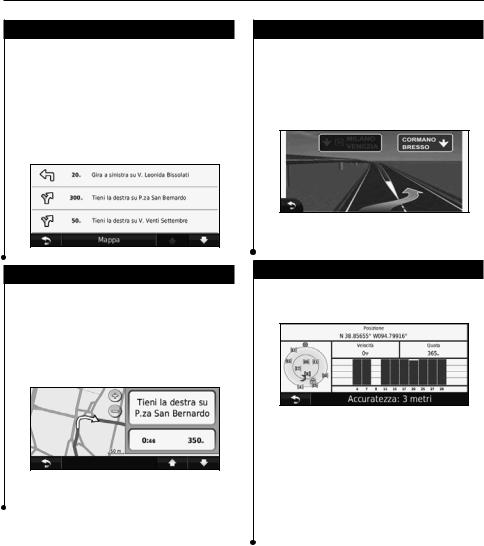
Pagine principali
Pagina Elenco svolte
Quando si segue un percorso, la pagina dell'elenco delle svolte riporta istruzioni dettagliate relative alle svolte dell'intero percorso e la distanza tra le svolte. Per visualizzare la pagina Elenco svolte, toccare la barra di testo nella parte superiore della pagina Mappa. Toccare una svolta nell'elenco
per visualizzare la pagina Prossima svolta corrispondente. Toccare Mappa per visualizzare l'intero percorso sulla mappa.
Pagina Prossima svolta
Quando si segue un percorso, la pagina Prossima svolta consente di visualizzare la svolta sulla mappa, la distanza dalla svolta e il tempo necessario per raggiungerla. Per visualizzare la prossima svolta sulla mappa, toccare l'angolo superiore sinistro della pagina Mappa oppure toccare una svolta qualsiasi nella pagina Elenco svolte.
Pagina Indicatore di corsia
Quando è disponibile, la pagina Indicatore di corsia indica i prossimi incroci e in quale corsia si deve guidare. Per visualizzare la pagina Indicatore di corsia, toccare l'angolo superiore sinistro della pagina Mappa. È anche possibile accedere alla pagina Indicatore di corsia dalla pagina Prossima svolta.
⁄
• La pagina Indicatore di corsia è disponibile su 9260BT e 7260BT.
Pagina Info GPS
Nella pagina Menu Nav, toccare  nell'angolo superiore sinistro per visualizzare la pagina Info GPS.
nell'angolo superiore sinistro per visualizzare la pagina Info GPS.
Vista cielo
Indicatori di potenza del segnale satellitare
La vista cielo consente di visualizzare i satelliti che è possibile ricevere. Gli indicatori di potenza del segnale satellitare indicano la potenza di ciascun satellite che è possibile ricevere. Un indicatore fisso indica che il satellite GPS è pronto per l'uso.
16  Manuale di istruzioni del sistema di navigazione GPS
Manuale di istruzioni del sistema di navigazione GPS
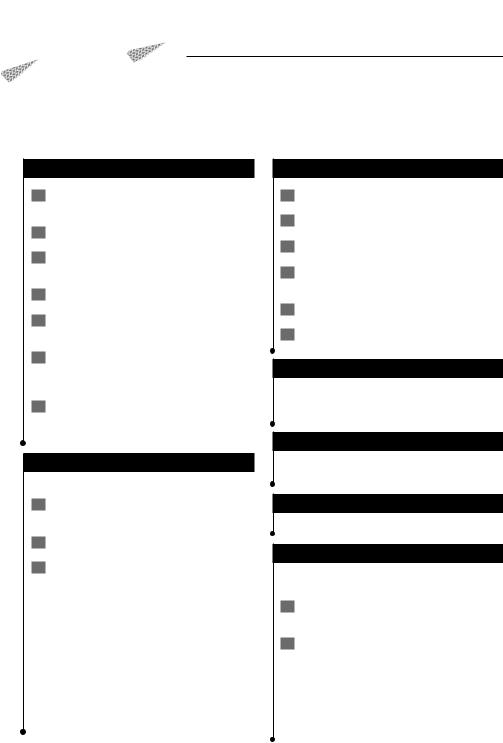
Creazione e modifica dei percorsi
In questa sezione viene descritta la procedura per creare e personalizzare i percorsi.
Creazione di un nuovo percorso personalizzato
1Toccare Dove si va? (o Strumenti) > Percorsi > Nuovo.
2 Toccare Agg. nuovo punto partenza.
3Individuare una posizione per il punto di partenza e toccare Seleziona.
4 Toccare Agg. nuovo punto arrivo.
5Individuare una posizione per il punto di arrivo e toccare Seleziona.
6Toccare + per aggiungere un'altra posizione al percorso. Toccare – per rimuovere una posizione.
7Toccare Successivo per calcolare il percorso e visualizzarlo sulla mappa. Toccare Salva per salvare le modifiche.
Modifica dei percorsi personalizzati
Toccare Dove si va? (o Strumenti) > Percorsi.
1Selezionare il percorso che si desidera modificare.
2 Toccare Modifica.
3Toccare la voce da modificare.
•Cambia Nome — Consente di inserire un nuovo nome e toccare Fatto.
•Aggiungi/Rimuovi punti — Consente di aggiungere o rimuovere punti dal percorso.
•Riordinamento punti manuale — Consente di modificare l'ordine dei punti lungo il percorso.
•Riordinamento punti ottimizzato — Consente di ordinare automaticamente i punti.
•Ricalcola — Consente di ricalcolare il percorso.
•Elimina — Consente di rimuovere il percorso.
Le modifiche vengono salvate automaticamente quando si esce dalle pagine di modifica dei percorsi.
Salvataggio e modifica del percorso attivo
1 Toccare Dove si va? (o Strumenti) > Percorsi.
2 Toccare Percorso attivo.
3 Toccare Aggiungi o rimuovi punti.
4Aggiungere o rimuovere punti o modificarne l'ordine.
5 Toccare Successivo.
6 Toccare Salva.
Navigazione di un percorso salvato
Nella pagina principale, toccare Dove si va?
(o Strumenti) > Percorsi. Selezionare il percorso che si desidera seguire, quindi toccare Vai!.
Eliminazione di tutte le rotte salvate
Toccare Strumenti > Dati utente > Elimina percorsi selezionati > Seleziona tutto > Elimina.
Interruzione del percorso
Con un percorso attivo, toccare  > Stop.
> Stop.
Aggiunta di una deviazione al percorso
Se una strada lungo il percorso è chiusa o trafficata, è possibile effettuare una deviazione.
1Con un percorso attivo sulla mappa principale, toccare  .
.
2 Toccare Deviazione.
Il sistema di navigazione tenta di tornare al percorso originale nel minor tempo possibile. Se il percorso che si sta seguendo è l'unica opzione possibile,
il sistema di navigazione potrebbe non calcolare alcuna deviazione.
Italiano  17
17

Uso di ecoRoute™
La funzione ecoRoute calcola i consumi del veicolo, l'emissione di CO2 e il prezzo del carburante relativi alla navigazione verso una destinazione e offre gli strumenti necessari a ottimizzare il rendimento del consumo.
Impostazione di ecoRoute
Toccare Strumenti > ecoRoute.
I dati forniti dalla funzione ecoRoute sono solo stime. I dati non vengono effettivamente recuperati direttamente dal veicolo. Per ricevere rapporti sui consumi più precisi relativi alle abitudini di guida e al veicolo specifico, calibrare i consumi.
Quando si accede alle funzioni ecoRoute per la prima volta, sarà richiesto di inserire le informazioni sul carburante e sul chilometraggio del veicolo.
Visualizzazione del report dei consumi
Se sono stati immessi il profilo del veicolo e il prezzo corrente del carburante, il sistema di navigazione calcola il consumo medio del veicolo, l'emissione di CO2 e il costo del carburante utilizzato.
I dati sui consumi di carburante si basano sulle previsioni di velocità e accelerazione di un veicolo medio.
Toccare Strumenti > ecoRoute > Report consumi.
⁄
•Per assicurarsi che i dati sul carburante vengano sempre registrati, tenere acceso il sistema di navigazione durante la guida.
Calibrazione dei consumi
Eseguire una calibrazione dei consumi per ricevere report più accurati, specifici per le abitudini di guida e il veicolo in uso. Eseguire la calibrazione una volta riempito il serbatoio del carburante.
1Calcolare le miglia per gallone o i litri per 100 chilometri (immettere le informazioni su richiesta).
2Toccare Strumenti > ecoRoute > Report consumi > Calibra.
3Toccare  e
e  per immettere il risultato della fase 1.
per immettere il risultato della fase 1.
4 Toccare OK.
Regolazione del prezzo del carburante
Queste informazioni consentono di calcolare il costo del carburante relativo ai percorsi e il report consumi.
1Toccare Strumenti > ecoRoute > Prezzo carburante.
2 Immettere il prezzo corrente del carburante.
3 Toccare Fatto.
18  Manuale di istruzioni del sistema di navigazione GPS
Manuale di istruzioni del sistema di navigazione GPS
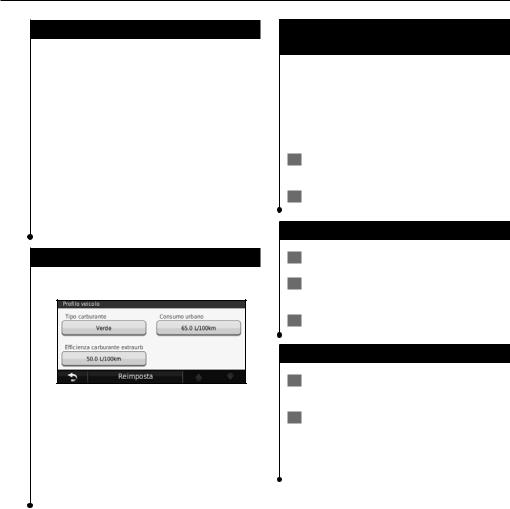
Uso di ecoChallenge
Toccare Strumenti > ecoRoute > ecoChallenge > Avvia.
Lo strumento ecoChallenge consente di ottimizzare i consumi tramite un punteggio calcolato sulla base delle abitudini di guida. Maggiore è il punteggio totale di una misurazione delle prestazioni di guida, maggiore è il risparmio di carburante.
Il punteggio totale rappresenta la media di tre punteggi separati:
•Punteggio accelerazioni — Consente di guadagnare o perdere punti rispettivamente per le accelerazioni graduali e rapide.
•Punteggio decelerazioni — Consente di guadagnare o perdere punti rispettivamente per le frenate graduali o brusche.
•Punteggio velocità — Consente di guadagnare punti quando si guida alla velocità ottimale per la riduzione del consumo di carburante, corrispondente a 72–97 Km/h (45–60 mph) per la maggior parte dei veicoli.
Regolazione del profilo del veicolo
Toccare Strumenti > ecoRoute > Profilo veicolo.
•Tipo carburante — Consente di selezionare un tipo di carburante.
•Consumo urbano — Consente di immettere il rendimento medio del consumo urbano del veicolo.
•Consumo extraurbano — Consente di immettere il rendimento medio del consumo extraurbano del veicolo.
⁄
•Per ottenere risultati ottimali, calibrare i consumi anziché regolare il rendimento dei consumi urbano ed extraurbano.
Visualizzazione del report dei percorsi effettuati
I report dei percorsi effettuati forniscono la distanza, il tempo, i consumi medi e il costo del carburante relativi alla navigazione verso una destinazione.
Per ciascun percorso effettuato, viene creato un report dei percorsi effettuati. Se si interrompe il percorso sul sistema di navigazione, viene creato il report dei percorsi effettuati per la distanza percorsa.
1Toccare Strumenti > ecoRoute > Report percorsi effettuati.
2 Selezionare un report.
Reimpostazione dei dati di ecoRoute
1 Toccare Strumenti > ecoRoute.
2Selezionare la categoria che si desidera reimpostare.
3 Toccare Reimposta.
Calcolo dei percorsi più economici
1Toccare Impostazioni > Navigazione > Preferenze percorso.
2 Selezionare Meno carburante.
Il percorso più economico viene calcolato in base al limite di velocità e ai dati di accelerazione.
Italiano  19
19
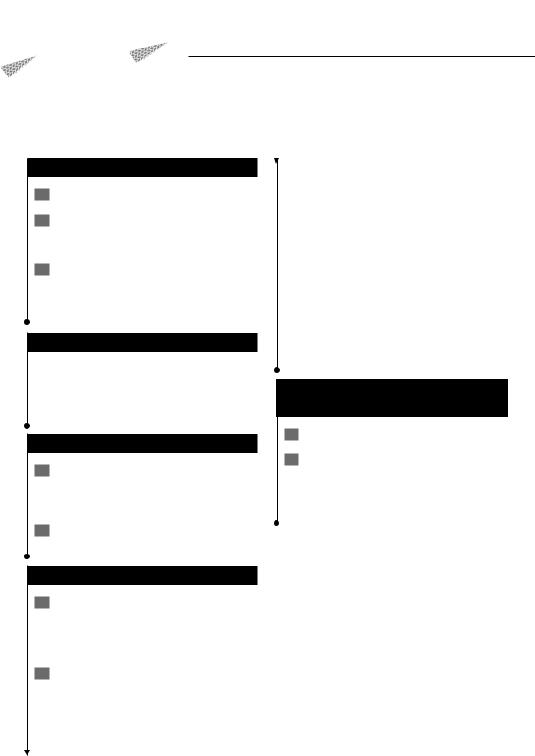
Uso del riconoscimento vocale (DNX9260BT)
La funzione di riconoscimento vocale consente di indicare a voce al sistema di navigazione di cercare destinazioni, selezionare opzioni ed eseguire altre funzioni.
Comandi vocali
1 Premere il pulsante Parla sull'unità.
2Attendere che venga visualizzata l'icona di
colore verde  nell'angolo superiore destro dello schermo prima di parlare.
nell'angolo superiore destro dello schermo prima di parlare.
3 Pronunciare un comando.
⁄
•La funzione di riconoscimento vocale non è disponibile in tutte le lingue e in tutte le zone.
Metodi di ricerca
Il riconoscimento vocale utilizza quattro metodi di ricerca:
•Pronuncia del testo visualizzato sullo schermo
•Pronuncia dei comandi relativi ai collegamenti
•Pronuncia del nome di un punto di interesse
•Pronuncia di un indirizzo
Pronuncia del testo visualizzato sullo schermo
1Pronunciare una parola visualizzata sullo schermo. Ad esempio, nel menu Strumenti, è possibile pronunciare Percorsi o Scorri in basso.
2Ascoltare l'indicazione vocale prima di pronunciare il comando successivo.
Pronuncia dei comandi relativi ai collegamenti
1Pronunciare un comando relativo a un collegamento presente nell'elenco Comandi relativi ai collegamenti. È possibile utilizzare comandi relativi ai collegamenti da qualsiasi schermata.
2Ascoltare l'indicazione vocale prima di pronunciare il comando successivo.
Comandi relativi ai collegamenti
Annulla percorso |
Vai a CASA |
Deviazione |
Aiuto |
Trova indirizzo |
Interrompi ascolto |
Trova città |
Menu Strumenti |
Trova Mia Posizione |
Computer di viaggio |
Ricerca per |
Mappa |
Categoria |
|
Ricerca per Nome |
Dove mi trovo? |
Ricerca in Ultimi trovati |
Dove si va? |
È possibile inoltre pronunciare Trova più vicino per cercare una categoria di posizione. Le categorie di posizione sono categorie relative ai punti di interesse presenti nel sistema di navigazione. Il comando Trova più vicino è disponibile solo nelle pagine Menu Nav, Dove si va? e Mappa.
Comando relativo al collegamento
Trova più vicino
1 Premere il pulsante Parla sull'unità.
2Pronunciare Trova più vicino seguito da una categoria di punti di interesse, ad esempio Ristorante italiano.
20  Manuale di istruzioni del sistema di navigazione GPS
Manuale di istruzioni del sistema di navigazione GPS
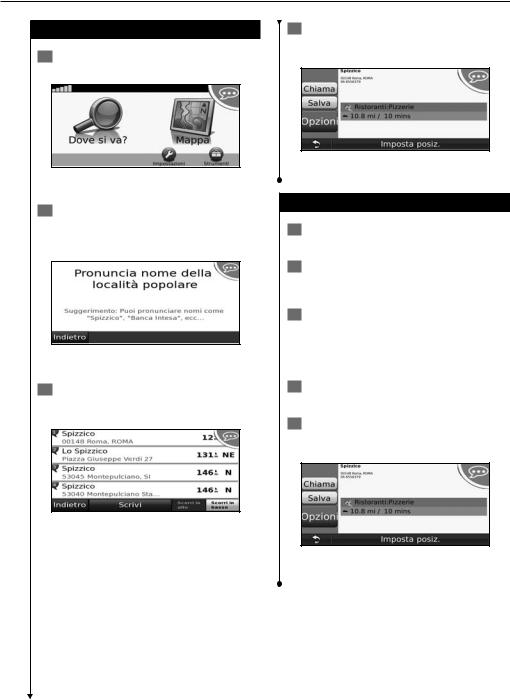
Pronuncia del nome di un punto di interesse
1Pronunciare Ricerca per Nome da qualsiasi schermata.
"Ricerca per Nome"
2Ascoltare l'indicazione vocale, quindi pronunciare il nome della località. Il sistema di navigazione ripete il nome della località durante la ricerca.
"Spizzico"
3Viene visualizzato un elenco di località. Pronunciare il numero della riga della località desiderata.
"Riga 1"
4Pronunciare Sì per raggiungere la località oppure No per tornare all'elenco delle località trovate.
"Sì"
Pronuncia di un indirizzo
1Pronunciare Trova indirizzo da qualsiasi schermata.
2Rispondere alle indicazioni per pronunciare o digitare il nome della città, il numero civico e la via.
3Ascoltare l'indicazione vocale, quindi pronunciare il nome della località. Il sistema di navigazione ripete il nome della località durante la ricerca. Viene visualizzato un elenco di località.
4Pronunciare il numero della riga della località desiderata.
5Pronunciare Sì per raggiungere la località oppure No per tornare all'elenco delle località trovate.
"Sì"
Italiano  21
21
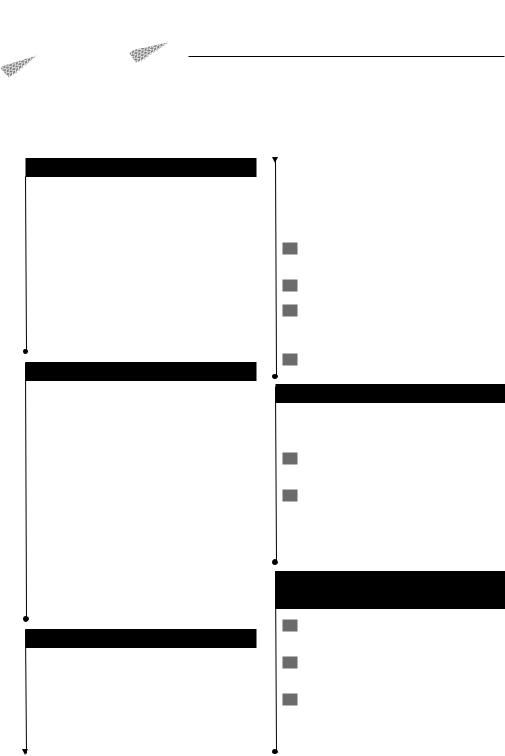
Informazioni sul traffico
Con il ricevitore infotraffico FM, il sistema di navigazione è in grado di ricevere e utilizzare le informazioni sul traffico. Quando si riceve un messaggio contenente informazioni sul traffico, è possibile visualizzare l'evento sulla mappa e cambiare strada per evitare l'ingorgo.
Informazioni sul traffico FM TMC
I ricevitori infotraffico FM TMC ricevono informazioni sul traffico mediante il sistema FM RDS (Radio Data System). L'abbonamento si attiva automaticamente una volta che il sistema di navigazione ha acquisito il segnale satellitare durante la ricezione delle segnalazioni sul traffico dal fornitore del servizio. È possibile aggiungere ulteriori abbonamenti ai servizi di infotraffico FM TMC (Traffic Message Channel) in qualsiasi momento. Per visualizzare gli altri servizi disponibili, visitare il sito Web Garmin all'indirizzo www.garmin.com/fmtraffic.
⁄
•La disponibilità di FM TMC varia a seconda della regione e potrebbe essere necessario acquistare un abbonamento.
Eventi relativi al traffico nella propria area
Quando si ricevono informazioni sul traffico, nell'angolo superiore sinistro della pagina Mappa viene visualizzata un’icona dedicata. L'icona del traffico assume un colore diverso a seconda delle condizioni del traffico presenti lungo il proprio itinerario o la strada correntemente percorsa.
Colore |
Descrizione |
Significato |
|
|
|
Verde |
Gravità bassa |
Il traffico è scorrevole. |
|
|
|
Giallo |
Gravità media |
Il traffico è leggermente |
|
|
congestionato. |
|
|
|
Rosso |
Gravità |
Il traffico è |
|
elevata |
notevolmente |
|
|
congestionato o |
|
|
completamente fermo. |
|
|
|
Grigio |
Nessun dato |
I dati sul traffico non |
|
|
sono aggiornati. |
|
|
|
Eventi relativi al traffico sul proprio percorso
Durante il calcolo del percorso, il sistema di navigazione esamina il traffico corrente e modifica automaticamente il percorso per ottimizzare i tempi di percorrenza. Se durante la navigazione si verifica un rallentamento dovuto al traffico, il sistema di navigazione ricalcola automaticamente il percorso. Se non è disponibile un'alternativa migliore, è possibile che venga indicato il percorso lungo il quale vi è l'ingorgo.
In caso di lievi rallentamenti lungo il percorso, l'icona del traffico visualizza il ritardo accumulato lungo il percorso. Tale ritardo è già incluso nell'ora di arrivo prevista.
Per evitare ingorghi lungo il percorso effettuando impostazioni manuali:
1Nella pagina Mappa, toccare l'icona del traffico.
2 Toccare Traffico sul percorso.
3Se necessario, toccare la freccia per visualizzare altri rallentamenti lungo il percorso.
4 Toccare Evita per evitare il rallentamento.
Visualizzazione della mappa del traffico
La mappa del traffico visualizza il flusso del traffico con codici a colori e i rallentamenti nelle strade circostanti.
1Nella pagina Mappa, toccare l'icona del traffico.
2Toccare Mappa traffico per visualizzare sulla mappa gli eventi legati al traffico.
⁄
•Per tornare alla mappa normale dalla mappa traffico, toccare l'icona del traffico e scegliere Mappa normale.
Visualizzazione dei rallentamenti dovuti al traffico
1Nella pagina Mappa, toccare l'icona del traffico.
2Toccare Ricerca traffico per visualizzare l'elenco dei rallentamenti dovuti al traffico.
3Per visualizzare il rallentamento sulla mappa e i relativi dettagli, toccare una voce nell'elenco. Se è presente più di un rallentamento, toccare le frecce per visualizzare ulteriori rallentamenti.
22  Manuale di istruzioni del sistema di navigazione GPS
Manuale di istruzioni del sistema di navigazione GPS

Personalizzazione delle impostazioni
In questa sezione viene descritto come personalizzare le impostazioni del sistema di navigazione GPS.
Personalizzazione del sistema di navigazione
1 Toccare Impostazioni.
2Toccare l'impostazione che si desidera modificare.
3Toccare il pulsante sotto il nome dell'impostazione per modificarla.
Modifica delle impostazioni del sistema
Toccare Impostazioni > Sistema.
•Simulatore GPS — Consente al simulatore di disattivare la modalità GPS per simulare la navigazione.
•Unità — Consente di modificare le unità di misura.
•Layout tastiera — Consente di scegliere il layout della tastiera.
•Info — Mostra il numero di versione del software e il numero di modello e ID dell'unità.
•Reimposta — Consente di ripristinare le impostazioni di sistema iniziali.
Modifica delle impostazioni della mappa
Toccare Impostazioni > Mappa.
•Dettaglio Mappa — Consente di regolare il livello di dettaglio visualizzato sulla mappa. Un livello di dettaglio elevato comporta un'elaborazione più lenta della mappa.
•Modalità Mappa — Consente di selezionare una prospettiva della mappa.
•Veicolo — Toccare Cambia per modificare l'icona utilizzata per visualizzare la posizione corrente sulla mappa. Scegliere l'icona da utilizzare, quindi toccare OK.
•Registro di viaggio — Consente di visualizzare o nascondere il registro dei viaggi. Per cancellare il registro di viaggio, toccare
Strumenti > Dati utente > Cancella registro di viaggio.
•Layout dei Dati Mappa — Consente di modificare il layout della mappa principale.
•Info — Consente di visualizzare le mappe e la relativa versione caricate sul sistema di navigazione. Toccare una mappa per attivarla (viene visualizzato un segno di spunta) o disattivarla (il segno di spunta viene rimosso).
•Reimposta — Consente di ripristinare le impostazioni iniziali della mappa.
Regolazione delle impostazioni di visualizzazione
Toccare Impostazioni > Schermo.
•Modo colore — Consente di selezionare Giorno per uno sfondo luminoso, Notte per uno sfondo scuro o Auto per passare automaticamente da uno sfondo all'altro.
•Reimposta — Consente di ripristinare le impostazioni dello schermo iniziali.
Aggiornamento delle impostazioni dell'ora
Toccare Impostazioni > Orario.
•Formato orario — Consente di selezionare il formato a 12 ore, a 24 ore o UTC.
•Ora corrente — Selezionare l'opzione Automatica per aggiornare l'ora automaticamente. Se l'opzione Automatica non è selezionata, è possibile regolare l'ora in incrementi di 15 minuti.
•Reimposta — Consente di ripristinare le impostazioni dell'ora iniziali.
Impostazione delle lingue
Toccare Impostazioni > Lingua.
•Lingua Voce — Consente di selezionare una voce.
•Tastiera — Consente di selezionare la tastiera relativa alla propria lingua. È inoltre possibile modificare la lingua della tastiera toccando il pulsante Modo da qualsiasi tastiera.
•Suggerimenti riconoscitore — Consente di attivare o disattivare i suggerimenti per il riconoscimento vocale.
•Reimposta — Consente di ripristinare le impostazioni iniziali della lingua.
Maggiore sicurezza
Toccare Impostazioni > Sicurezza.
•Modo Sicuro — Consente di attivare o disattivare il modo sicuro. Quando il veicolo è in movimento, è possibile utilizzare questa funzione per disabilitare tutte le funzioni che richiedono l'attenzione del conducente e possono distrarre durante la guida.
•Reimposta — Consente di ripristinare le impostazioni di sicurezza iniziali.
Modifica delle impostazioni di navigazione
Toccare Impostazioni > Navigazione.
•Preferenze Percorso — Consente di selezionare una preferenza per il calcolo del percorso.
•Elementi da evitare — Consente di selezionare i tipi di strade che si desidera evitare o percorrere per i propri percorsi.
•Reimposta — Consente di ripristinare le impostazioni di navigazione iniziali.
•Indicazioni vocali — Consente di attivare o disattivare i
comandi vocali.
Italiano  23
23
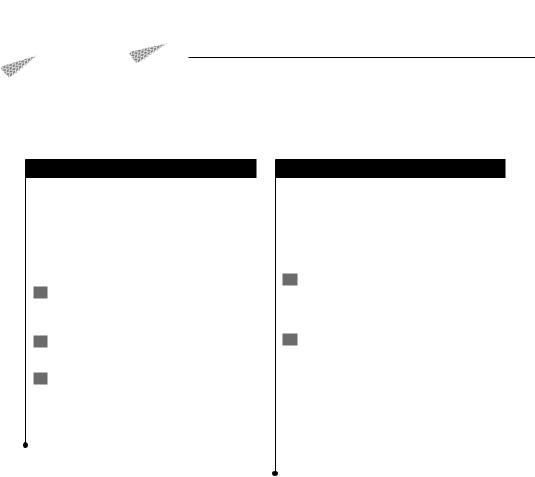
Appendice
In questa appendice vengono fornite ulteriori informazioni sul sistema di navigazione, ad esempio la procedura di aggiornamento del software e dei dati mappa.
Aggiornamento del software
Per aggiornare il software del sistema di navigazione, è necessario disporre di una scheda SD™ (Secure Digital), di un lettore di schede SD e di una connessione a Internet.
⁄
• Quando si inserisce una scheda SD, l'unità potrebbe riavviarsi.
1Visitare il sito Web www.garmin.com /Kenwood. Selezionare Software Updates > Download.
2Leggere e accettare i termini del contratto di licenza software.
3Seguire le istruzioni indicate sul sito Web per completare l'installazione del software di aggiornamento.
Aggiornamento dei dati della mappa
Il sistema di navigazione invierà notifiche periodiche all'avvio nel caso in cui le mappe precaricate vadano aggiornate. È possibile acquistare una scheda SD con dati mappa aggiornati direttamente da Garmin. Altrimenti, per ulteriori informazioni rivolgersi
al rivenditore Kenwood o al centro di assistenza Kenwood.
1Visitare il sito Web www.garmin.com /Kenwood. Selezionare Order Map Updates, quindi seguire la procedura di pagamento nel sito Web.
2Dopo aver ricevuto la scheda SD con i nuovi dati mappa, inserire la scheda nell'unità per usare le mappe. Il sistema di navigazione riconosce e utilizza automaticamente le mappe sulla scheda SD.
⁄
•Quando si inserisce una scheda SD, l'unità potrebbe riavviarsi.
•DNX5260BT e DNX520VBT utilizzano una scheda microSD.
24  Manuale di istruzioni del sistema di navigazione GPS
Manuale di istruzioni del sistema di navigazione GPS
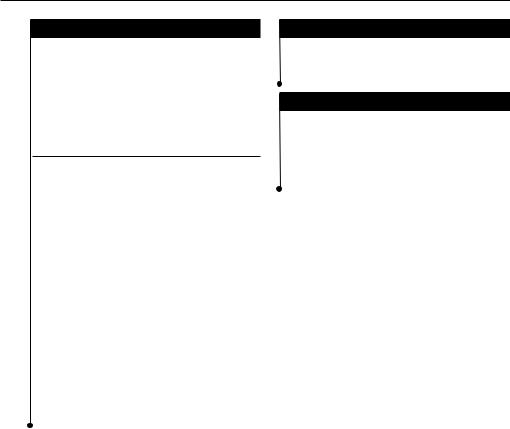
POI (punti di interesse) personali
È possibile caricare manualmente i database dei POI (punti di interesse), disponibili nei siti Internet di diverse aziende. Alcuni database dei POI contengono informazioni di avviso relative alla posizione di autovelox e scuole. Il sistema di navigazione è in grado di avvisare il conducente quando si avvicina a uno di questi punti.
2ATTENZIONE
Garmin non è responsabile delle conseguenze derivanti dall'uso di un database dei POI personali né della precisione dei database degli autovelox o dei POI personali.
Dopo aver scaricato un database dei POI, utilizzare Garmin POI Loader per installare i POI su una scheda SD. Utilizzare la scheda SD per caricare i POI. Il programma POI Loader è disponibile all'indirizzo www.garmin.com/products/poiloader. Per ulteriori informazioni, fare riferimento al file di Aiuto di POI Loader (per aprire il file della guida, fare clic sul relativo pulsante).
⁄
•Quando si inserisce una scheda SD, l'unità potrebbe riavviarsi.
•Ogni volta che si caricano POI personali sul sistema di navigazione, gli altri POI personali salvati sul sistema vengono sovrascritti.
•DNX5260BT e DNX520VBT utilizzano una scheda microSD.
Ricerca di punti di interesse personali
Per visualizzare un elenco di POI personali caricati sul sistema di navigazione, toccare Dove si va? >
Extra > Punti di interesse personali.
Eliminazione di punti di interesse personali
Per eliminare tutti i POI dal sistema di navigazione, toccare Strumenti > Dati utente > Punti di interesse personali > Elimina tutto. Toccare Sì per confermare.
Italiano  25
25
